Skype是个人和团队保持联系的便捷方法。
如果由于某种原因您在Skype上听不见声音,则可以使用许多故障排除步骤来查找问题,并让事情恢复正常运行。
此问题的一些原因包括:

考虑到这些问题,如果您在Skype上听不清声音,我们将向您展示一些基本和高级的故障排除提示。
如何在Skype上修复声音

在移至其他高级解决方案之前,请尝试以下技术来解决Skype上的声音问题:
选择正确的音频设备
要确保选择了正确的音频设备,请打开Skype,点击个人资料名称旁边的三个点,然后单击设置。
In_content_1全部:[300x250] / dfp:[640x360]->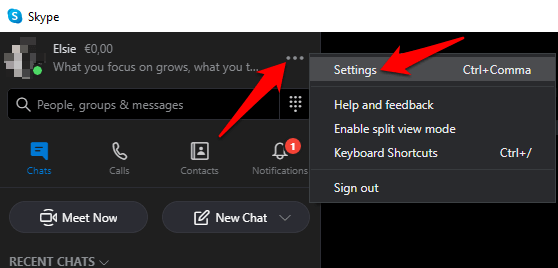
点击音频和视频。
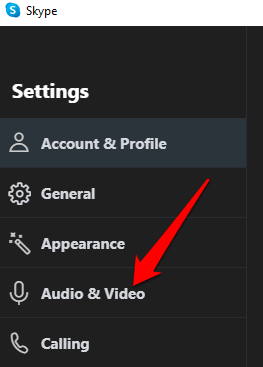
在音频下,单击向下箭头,然后选择要用于Skype的音频设备。
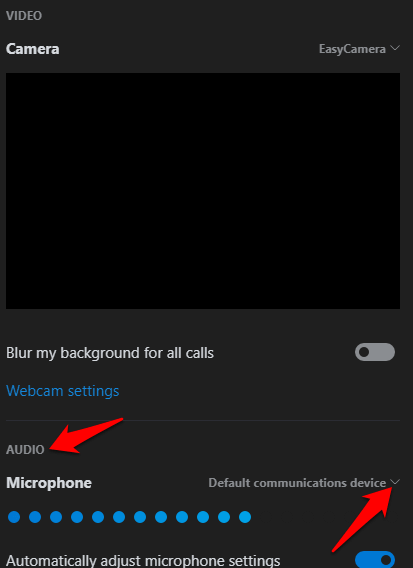
注意:如果您使用的是计算机的本地麦克风,则只会显示一个选项。对着麦克风说话,并检查指示器栏是否有任何移动。如果蓝色语音活动指示器显示出一些移动,则麦克风可以听到您的声音。
拨打电话
要执行此操作,请单击在“音频和视频”设置屏幕的底部拨打免费电话。
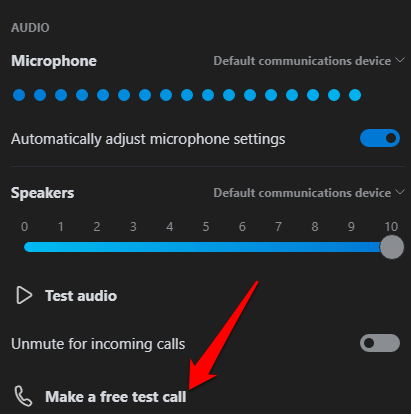
如果您能够听到播放的消息,则表明麦克风正在工作,因此问题可能与播放设备或其他人的连接有关。
如果您使用的是移动设备(例如Android智能手机或平板电脑,iPhone或iPad),请按照以下步骤进行测试通话。
对于Android设备,请转到转到智能手机或平板电脑上的设置应用,然后点击应用(或应用管理器取决于您的设备)。
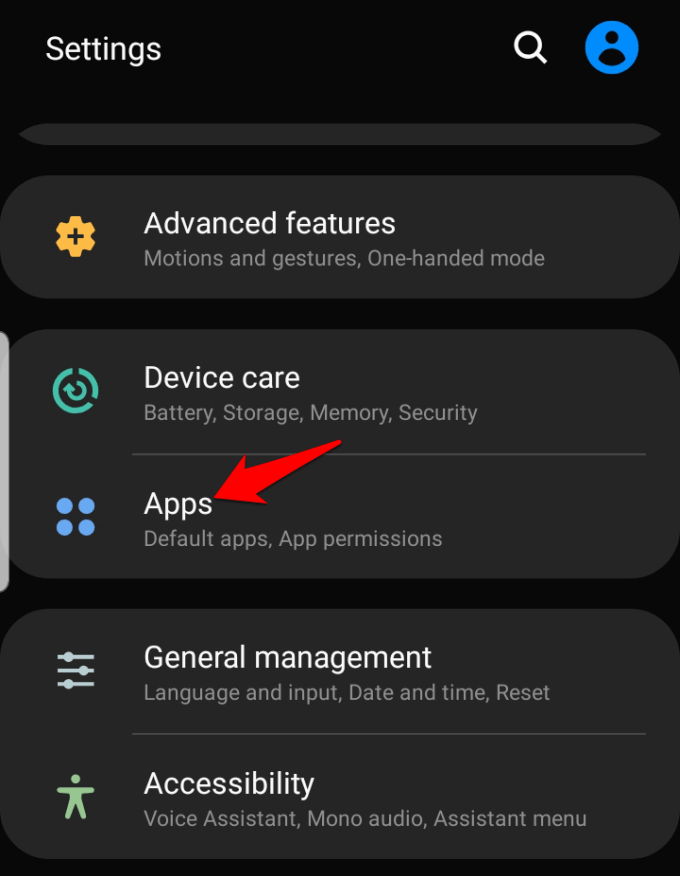
点击Skype,然后选择权限。
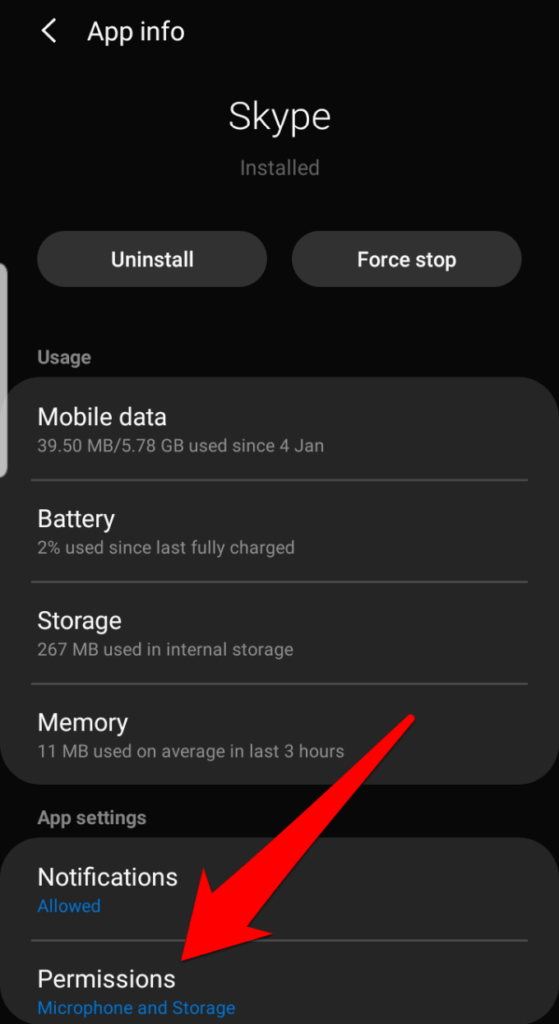
切换麦克风选项。
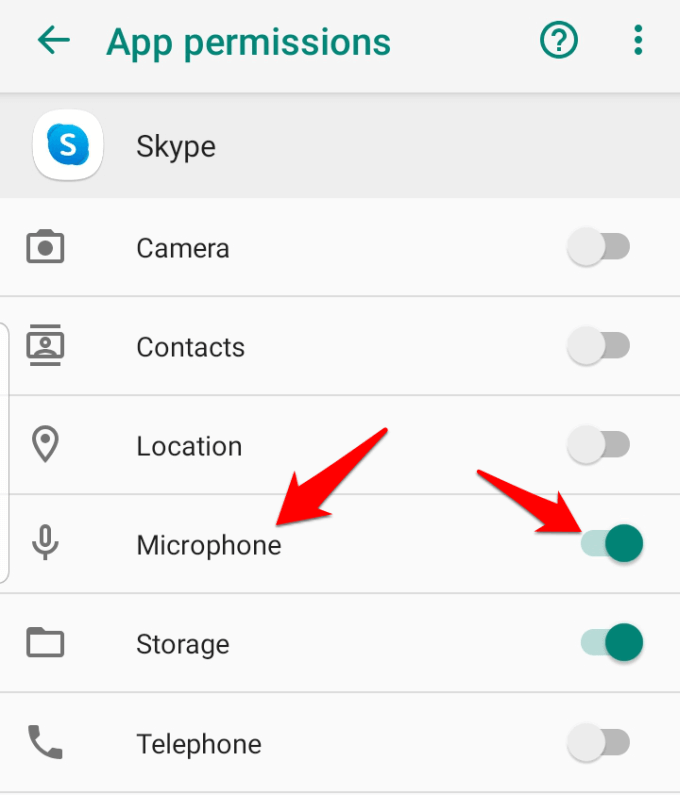
进行测试通话,并检查声音是否再次起作用。对于iPhone,iPad或iPod Touch,打开设置>Skype。

检查麦克风选项是否已在on 或绿色,以便Skype可以访问设备的麦克风。
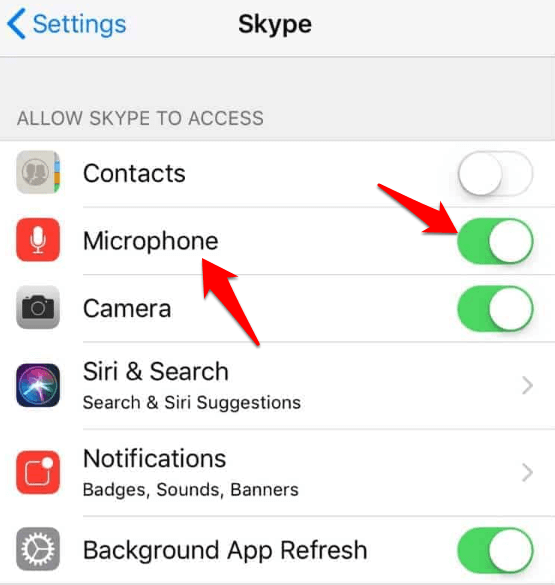
检查音频设置
要执行此操作,请单击声音日期和时间旁边计算机任务栏上的图标。使用默认播放设备的音量滑块控件调节扬声器的音量。
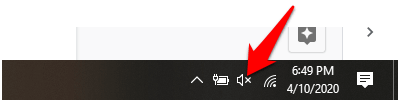
检查设备的音频驱动程序
在Skype上仍然没有声音?造成这种情况的主要原因之一可能是音频驱动程序有故障或过时。检查您的音频驱动程序,然后卸载,禁用,回滚或更新它们以解决问题。
为此,请右键单击开始>设备管理器,然后单击声音,视频和游戏控制器以展开类别。
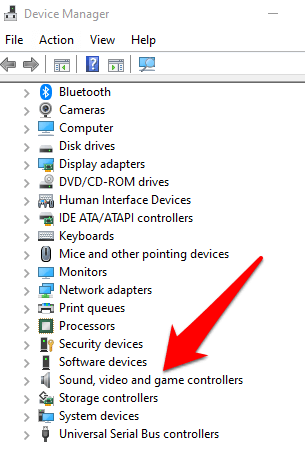
右键单击您的音频驱动程序,然后选择卸载设备。

重新启动计算机,然后检查声音是否再次起作用。
要禁用音频驱动程序,请右键单击它,然后选择禁用设备。
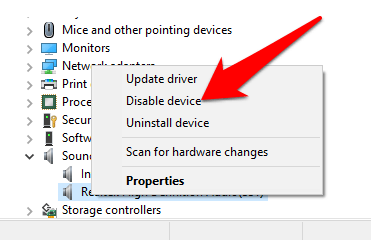
要将音频驱动程序回滚到以前的版本,右键单击它,然后选择属性。
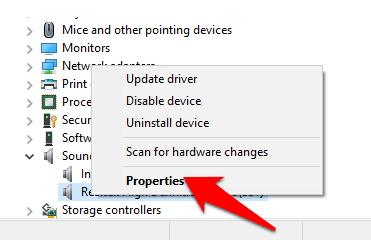
在Driver标签下,选择Roll-back driver,单击OK并再次检查声音。

要更新音频驱动程序,请右键单击该驱动程序,然后选择更新驱动程序。

选择自动搜索更新的驱动程序软件,然后查看该工具是否找到更新的驱动程序。在检查Skype上的声音问题是否已解决之前,对所有音频设备执行相同的操作。
禁用自动调整麦克风设置
此方法可让您来管理在进行语音或视频通话时更改的音频级别。
为此,请启动Skype,单击三个点以打开设置菜单。点击音频和视频,然后滚动到音频部分。切换自动调整麦克风设置以关闭。

在开始另一个通话并检查声音是否再次起作用之前,请确保选择默认的麦克风和扬声器音量。
重新安装Skype
如果以上方法均无效,请重新安装Skype并查看它是否可以解决计算机上的音频问题。
为此,请打开控制面板,然后单击程序。
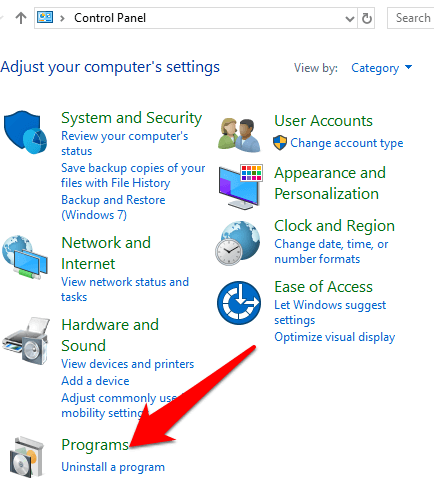
点击卸载程序在程序和功能下。
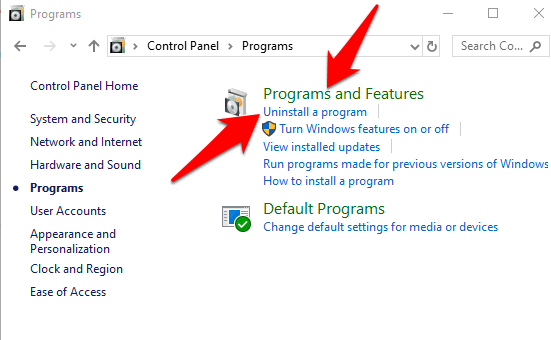
找到Skype,右键单击它,然后选择卸载。请按照说明完全卸载Skype。

打开文件资源管理器,点击此PC并转到以下路径:C :\ Users \您的用户名\ AppData \ Roaming
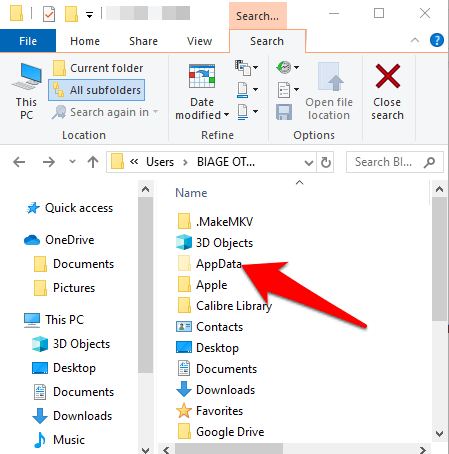
注意:如果看不到AppData文件夹,请单击查看标签,然后选择隐藏项目复选框。
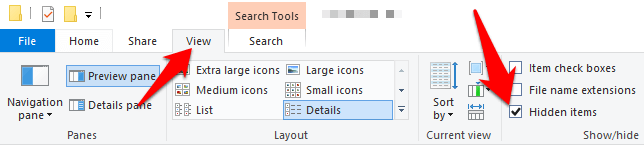
打开Skype文件夹,右键单击xml文件,然后选择删除。
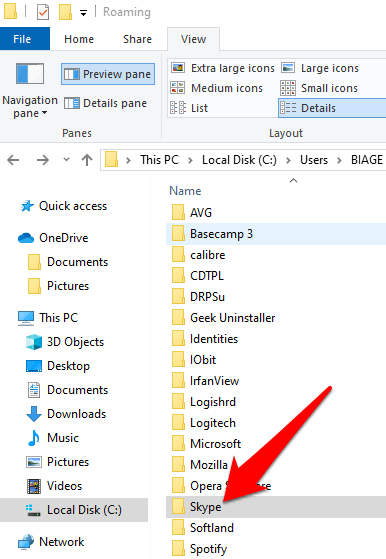
删除config.xml与您的Skype名称相同的文件夹中找到的文件。返回漫游文件夹,右键单击并选择重命名。您可以将名称设置为Skype_old。
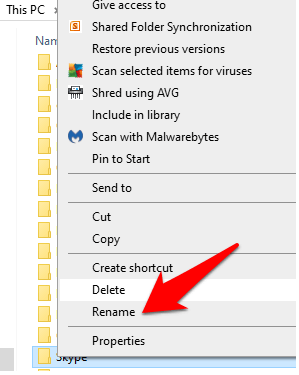
再次下载Skype并检查声音是否恢复正常。
以下任何解决方案均无帮助为您解决Skype上的声音问题?在下面的评论中让我们知道。